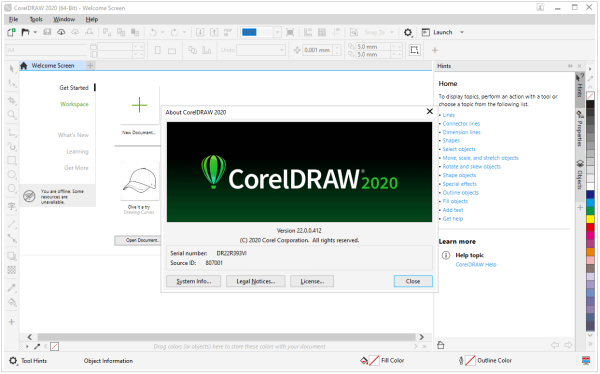cdr怎么做字体颜色渐变?cdr中想要做一款渐变色的文字,该怎么制作渐变字体呢?下面我们就来看看cdr文字做渐变效果的技巧,详细请看下文介绍
在设计中,最能吸引我们的文字很多都是渐变文字,下面我们就用CDR自己来制作一个渐变的文字,很简单的哦。

现在建好的文档上输入需要做渐变处理的文字,文字最好用粗体、放大,这样容易体现效果

再左侧工具栏中找到如图所示的一个图标符号,一个油漆桶的样子,点击打开这个菜单

打开菜单后,就会看到一个渐变填充的字样选项,在选择文字的前提下,再选中这个渐变填充

然后就会打开这个渐变的对话框,这里的类型里面有好几种的设置类型,根据自己的渐变需要做选择
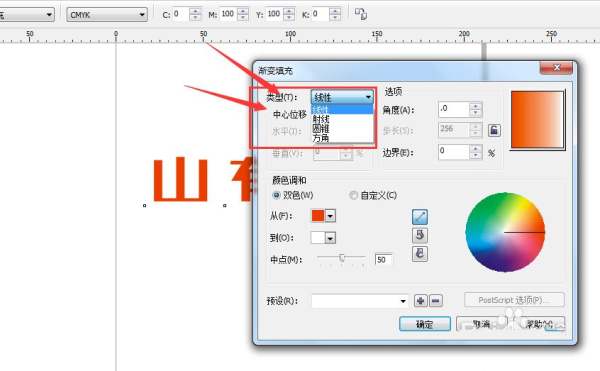
右边的选项栏有角度和边界两个选项,角度就是指渐变的方向,边界是距离,距离指的是渐变距离边界处的距离
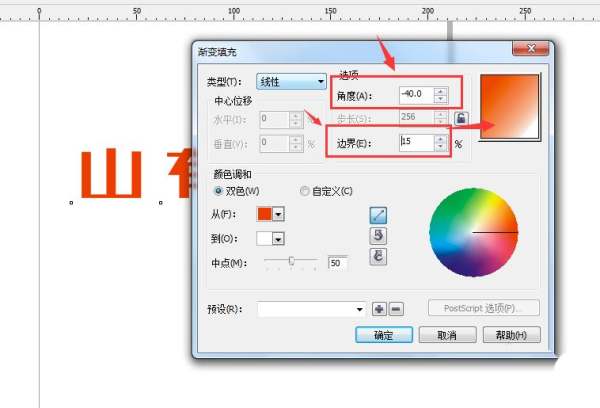
然后下面是渐变颜色的选取了,第一个如图所示的位置,是双色渐变色的选择,打开渐变面板可以选择各自的颜色
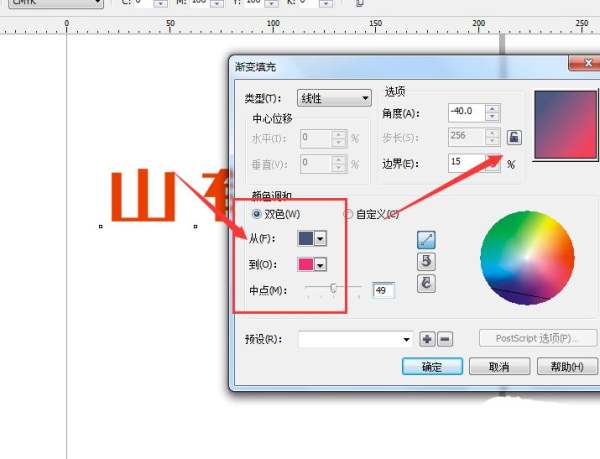
自定义栏中,就是可以制作多钟的颜色渐变了,3/4种等都可以制作,在上方渐变条上直接双击即可添加一个颜色点

确定建立渐变后,回到画布上就会出现对应的渐变文字,而且在渐变文字上回显示一个渐变条,可以通过拖拽端点来改变渐变的方向和大小,中间的条可以调节渐变字的透明度。
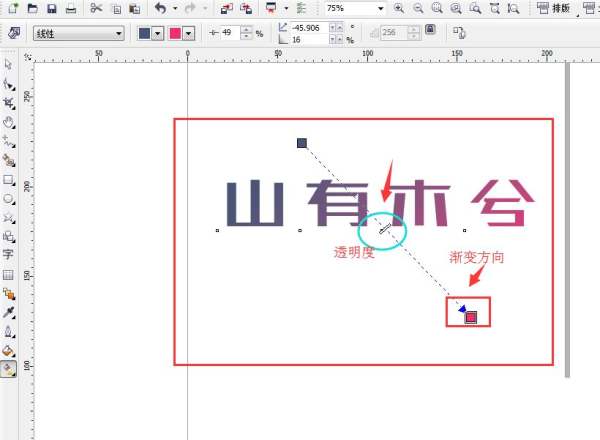
以上就是cdr文字做渐变效果的技巧,希望大家喜欢,请继续关注0133技术站。
相关推荐:
cdr怎么设计渐变科技线条感的D字母? cdr科技矢量图的画法
以上就是cdr怎么做字体颜色渐变? cdr文字做渐变效果的技巧的详细内容,更多请关注0133技术站其它相关文章!